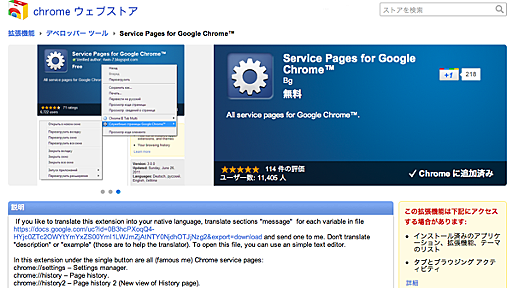ブラウザに表示しているページのスタイルシートをリアルタイムに変更できるChromeの機能拡張を紹介します。 当サイトの背景白もチョチョイと黒地に変更できました。 Stylebot StylebotをChromeに組み込むには、上記ページの「Download Stylebot」をクリックし、移動先のページで「インストール」をクリックします。
タグ
- すべて
- ☆☆☆☆☆ (2235)
- # |ω・)…… (2186)
- # |ω・)…… (3845)
- はてなブックマーク (6526)
- 4Gamer.net (758)
- Engadget Japanese (867)
- Facebook (846)
- Google (2627)
- ITmedia ニュース (2468)
- J-CASTニュース (1263)
- PC (943)
- Web担当者Forum (728)
- WordPress (661)
- app (1081)
- c (744)
- css (884)
- iPad (919)
- iPhone (3326)
- jQuery (1117)
- japan (4082)
- mac (1018)
- news (18208)
- photoshop (514)
- togetter (2709)
- twitter (1771)
- youtube (3188)
- あとで読む (1392)
- はてな (7669)
- まとめ (3657)
- アニメ (717)
- アプリ (702)
- カラパイア (1493)
- コリス (642)
- デイリーポータルZ (843)
- ニコニコ動画 (13406)
- ニュース (4759)
- ネタ (802)
- ライフハック (517)
- 仕事 (1225)
- 名前 (3288)
- 国際 (2844)
- 日本 (1242)
- 本 (1985)
- 社会 (1161)
- 窓の杜 (1018)
- !! (3833)
- !!! (840)
- # |ω・)…… (1070)
- #|ω・)…… (533)
- () (848)
- (1) (762)
- (笑) (547)
- (ノ∀`) (2881)
- * (607)
- **スポーツ (2388)
- *News (10166)
- *thresh25 (2280)
- *webサービス (475)
- *web制作 (582)
- *あとで (2083)
- *あとで読む (13034)
- *まとめ (642)
- *ネタ (851)
- .net (484)
- 2011年 (1312)
- 2012年 (2752)
- 2013年 (529)
- 2014 (522)
- 2014年 (519)
- 2ch (10925)
- 2chまとめ (886)
- 2chまとめブログ (1048)
- 3D (803)
- >> (1432)
- AFPBB (2246)
- Android (3141)
- Apple (2717)
- CM (552)
- Evernote (549)
- GIGAZINE (713)
- IT (4013)
- ITmedia (537)
- ITmedia News (1115)
- MMD (1296)
- Microsoft (670)
- MikuMikuDance (1471)
- MyHotentry (1000)
- MyInterest (3018)
- NAVER (1302)
- NHK (1405)
- PC (3166)
- PV (1097)
- SEO (1626)
- SF (665)
- SNS (1839)
- SmartNews (761)
- TV (2267)
- UI (1622)
- VIP (1791)
- amazon (3626)
- animal (1476)
- animation (812)
- anime (3359)
- app (1083)
- art (1344)
- blog (3451)
- blog-neta (1085)
- book (4599)
- bookmark (1727)
- books (1032)
- business (5978)
- buzz (593)
- camera (523)
- cat (719)
- chrome (598)
- cinema (498)
- cloud (510)
- comic (1679)
- communication (1567)
- cooking (1295)
- cookpad (606)
- copyright (832)
- css (2023)
- culture (552)
- design (4617)
- development (2320)
- dpz (1936)
- economy (590)
- education (1158)
- english (802)
- event (937)
- facebook (1631)
- fashion (766)
- font (776)
- food (4041)
- football (690)
- free (506)
- gadget (1528)
- game (5811)
- github (545)
- google (4591)
- hatena (2670)
- health (1524)
- history (1319)
- html (1603)
- html5 (1136)
- iOS (2167)
- iPad (739)
- iPhone (6005)
- idolm@ster (2135)
- interview (1194)
- japan (511)
- javascript (2905)
- jquery (1192)
- js (583)
- law (588)
- life (4908)
- lifehack (3694)
- lifehacks (637)
- linux (1261)
- mac (1918)
- mad (1850)
- management (764)
- marketing (1128)
- media (1833)
- medical (604)
- memo (1409)
- mobile (2094)
- money (682)
- movie (2221)
- music (4632)
- neta (5092)
- network (611)
- news (7936)
- newsmemo (499)
- nicom@s (1256)
- niconico (4331)
- photo (2289)
- photoshop (641)
- politics (1882)
- programming (4196)
- recipe (2224)
- review (485)
- ruby (735)
- science (2988)
- search (531)
- security (2588)
- server (567)
- service (496)
- shop (564)
- social (487)
- society (1805)
- software (2379)
- sports (1256)
- study (575)
- technology (962)
- tips (3741)
- togetter (2555)
- tool (2073)
- travel (1131)
- tutorial (549)
- twitter (7004)
- unread (619)
- video (696)
- vocaloid (3554)
- web (15138)
- webdesign (1607)
- webservice (2586)
- webサービス (8910)
- webデザイン (4858)
- web制作 (4919)
- windows (2904)
- work (2066)
- youtube (4710)
- ☆☆☆☆☆ (2587)
- あとで (1635)
- あとでみる (7109)
- あとで読む (36533)
- いい話 (581)
- おもしろ (2756)
- おもしろい (669)
- お役立ち (3559)
- お気に入り (984)
- お菓子 (565)
- お金 (749)
- かわいい (1281)
- こころ (715)
- これはすごい (5755)
- これはひどい (8653)
- ぬこ (676)
- ねこ (960)
- ねた (524)
- はてな (5918)
- はてなブックマーク (9202)
- はてな匿名ダイアリー (589)
- はてブ (577)
- まとめ (13809)
- やまもといちろう (625)
- らばQ (671)
- アイコン (536)
- アイデア (1305)
- アイドル (744)
- アイドルマスター (2853)
- アクセス解析 (488)
- アニメ (7066)
- アフィリエイト (508)
- アプリ (4166)
- アメリカ (2011)
- アート (1119)
- イベント (1579)
- イラスト (1335)
- インタビュー (1411)
- インタレスト (2065)
- インターネット (1467)
- インテリア (860)
- エロ (1065)
- エンジニア (1148)
- エンタメ (580)
- オタク (914)
- オリミク (908)
- カメラ (935)
- ガジェット (1104)
- クックパッド (1397)
- クラウド (748)
- グルメ (2305)
- ゲーム (7686)
- コミュニケーション (2508)
- コンテンツ (490)
- コンピュータ・IT (1253)
- サイト (527)
- サッカー (2418)
- サーバ (655)
- サービス (2412)
- システム (620)
- スポーツ (2409)
- スマホ (618)
- スマートフォン (2020)
- セキュリティ (3092)
- ソフトウェア (1674)
- ソーシャルゲーム (570)
- ソーシャルメディア (513)
- ダイエット (673)
- ダジャレ (1921)
- チュートリアル (549)
- ツール (3208)
- テクニック (514)
- テクノロジー (997)
- テレビ (2220)
- デイリーポータルZ (1984)
- デザイン (7384)
- データ (854)
- トンデモ (753)
- ドラマ (592)
- ニコニコ (656)
- ニコニコ動画 (10796)
- ニコニコ技術部 (479)
- ニュース (7479)
- ネタ (29338)
- ネット (4253)
- ネットワーク (622)
- ビジネス (6874)
- ファッション (1155)
- フォント (860)
- フリーソフト (1324)
- フリー素材 (972)
- ブラウザ (637)
- ブログ (3903)
- プラグイン (497)
- プレゼン (518)
- プログラミング (4523)
- ホットエントリ (2186)
- マスコミ (1103)
- マンガ (2612)
- マーケティング (2536)
- メディア (3188)
- メモ (728)
- メール (533)
- モバイル (895)
- ライフハック (3022)
- ランキング (509)
- レシピ (4840)
- ロシア (506)
- ロボット (480)
- 一般 (1267)
- 世の中 (607)
- 世界 (970)
- 中国 (1326)
- 事件 (3084)
- 事故 (938)
- 交通 (925)
- 京都 (572)
- 人物 (570)
- 人生 (6047)
- 人間 (973)
- 仕事 (9908)
- 仕事術 (1654)
- 企業 (3322)
- 会社 (1628)
- 便利 (1909)
- 健康 (3358)
- 写真 (4385)
- 凍てつく波動 (1344)
- 出版 (801)
- 切込隊長 (956)
- 初音ミク (1552)
- 創作 (551)
- 労働 (2675)
- 勉強 (2117)
- 動物 (3115)
- 動画 (7337)
- 医療 (1922)
- 原発 (1343)
- 参考 (706)
- 司法 (634)
- 同人 (480)
- 国際 (10363)
- 国際ニュース (1344)
- 地図 (493)
- 地域 (872)
- 地方 (826)
- 報道 (922)
- 増田 (4936)
- 声優 (989)
- 大学 (1246)
- 大阪 (845)
- 女性 (1155)
- 子供 (641)
- 子育て (644)
- 学び (1827)
- 学問 (504)
- 学習 (1179)
- 宇宙 (927)
- 安倍晋三 (501)
- 宗教 (1038)
- 小説 (832)
- 就活 (500)
- 就職 (546)
- 差別 (945)
- 広告 (1396)
- 建築 (778)
- 後で読む (597)
- 心理 (2040)
- 性 (788)
- 恋愛 (1424)
- 情報 (1671)
- 戦争 (536)
- 技術 (3047)
- 投資 (648)
- 揉め事 (552)
- 携帯 (535)
- 政治 (7628)
- 教育 (3811)
- 数学 (588)
- 文化 (2240)
- 文章 (892)
- 料理 (5036)
- 旅 (697)
- 旅行 (2105)
- 日本 (5985)
- 日本語 (571)
- 映画 (2751)
- 時間 (632)
- 暮らし (715)
- 書籍 (1555)
- 書評 (774)
- 朝日新聞 (520)
- 本 (4984)
- 東京 (2030)
- 東方 (873)
- 東日本大震災 (492)
- 検索 (885)
- 橋下徹 (567)
- 欲しい (609)
- 歴史 (3618)
- 民主党 (489)
- 法律 (851)
- 海外 (3143)
- 漫画 (3132)
- 災害 (930)
- 炎上 (1026)
- 無料 (697)
- 犬 (511)
- 犯罪 (1759)
- 猫 (1570)
- 環境 (786)
- 生活 (10280)
- 生活・人生 (864)
- 生物 (1940)
- 男女 (2028)
- 画像 (7571)
- 痛いニュース (480)
- 痛いニュース(ノ∀`) (1211)
- 研究 (2528)
- 社会 (19040)
- 福祉 (481)
- 科学 (4086)
- 簡単 (880)
- 素材 (1899)
- 組織 (561)
- 経営 (1290)
- 経済 (4690)
- 結婚 (1075)
- 統計 (978)
- 美容 (693)
- 考え方 (7305)
- 考察 (1411)
- 育児 (995)
- 自動車 (513)
- 自民党 (962)
- 自然 (854)
- 艦これ (850)
- 芸能 (2425)
- 英語 (1644)
- 著作権 (1176)
- 行政 (1398)
- 観光 (562)
- 言葉 (1994)
- 言語 (505)
- 読み物 (3705)
- 読書 (1188)
- 警察 (598)
- 資料 (2158)
- 起業 (777)
- 軍事 (1157)
- 選挙 (774)
- 野球 (797)
- 金融 (664)
- 鉄道 (987)
- 開発 (3619)
- 雑学 (1101)
- 電子書籍 (1061)
- 韓国 (1106)
- 音楽 (5608)
- 食 (7062)
- 食べ物 (837)
- あとで読む (36533)
- ネタ (29338)
- 社会 (19040)
- news (18208)
- web (15138)
- まとめ (13809)
- ニコニコ動画 (13406)
- *あとで読む (13034)
- 2ch (10925)
- ニコニコ動画 (10796)
関連タグで絞り込む (69)
- コリス
- フリーソフト
- *css
- *あとで読む
- *まとめ
- 2012年
- 2012年5月
- 3d
- amazon
- browser
- Chrome
- chrome extension
- Chrome拡張
- clip
- css
- editor
- evernote
- Evernote
- extension
- extensions
- Firefox
- google chrome
- Google Chrome
- google Chrome
- GoogleChrome
- greasemonkey
- HTML
- html5
- it
- javascript
- jquery
- jsshell
- pc
- plugin
- screenshot
- share
- Share
- ssh
- tab
- tips
- Tool
- web
- web制作
- Web制作
- あとでみる
- あとで読む
- お役立ち
- これはすごい
- まとめ
- よく使う
- アドオン
- アプリ
- キャプチャ
- コマンド
- スクリーンキャプチャ
- スマホ
- ダウンロード
- チェックしたい
- ツール
- デモ
- ブラウザ
- プラグイン
- 便利
- 履歴
- 拡張
- 拡張機能
chromeとエクステンションに関するbeth321のブックマーク (24)
-
 beth321 2014/08/12
beth321 2014/08/12- エクステンション
- *css
- コリス
- chrome
- ブラウザ
- css
- 拡張機能
- GoogleChrome
- extension
リンク -
スクリーンショットを撮るChromeエクステンションはAwesome Screenshotが一番良かった - かちびと.net
やっと捜し求めていたものに出会えた と思ったChromeのキャプチャ系のエク ステンション。いくつかあるんですが、 どれも微妙でした。で、ようやく自分の 求めていた機能を持ったエクステが 出てくれました。 Awesome Screenshotです。もう結構DLされてるんですね。人気のWebpage Screenshotが最近よくクラッシュするし、他のも微妙で困っていました。 ブロガーさんには特にオススメです。個人的に求めていたのは 軽量 操作が楽 多機能で無くていいからシンプルに ページ全体を撮れる クラッシュしない という条件だったのですが、これらは全てクリア、クラッシュはまだ分かりませんし、環境によりけりでしょうけど・・更に編集機能まで付いています。何より、動作が軽いのが決め手でした。 使い方 DLするとアイコンが出ます。キャプチャを撮りたいページでアイコンをクリックすると「見えてる部

-
業務スピードが上がる!Google Chromeのおすすめ拡張機能9選 | 株式会社LIG(リグ)|DX支援・システム開発・Web制作
こんにちは。GoogleChrome(グーグル・クローム)をこよなく愛する男、鮫島です。 仕事でもプライベートでもChromeを使いまくっているのですが、今回は超絶便利なChromeの拡張機能(エクステンション)をいくつかご紹介します。 これを全て使いこなせれば、業務の効率は確実に上がるので、特にWeb制作のディレクターの方にオススメですよ! もちろんディレクター以外の人も使える拡張機能はたくさんあるので参考になれば! そもそもGoogleChromeの拡張機能(エクステンション)ってなんなの? 一言で言うと、Chromeに機能を追加するためのもの。Chromeにはいろいろな拡張機能が用意されていて、インストールすると、ページ全体のキャプチャを撮ったり、不必要な広告をブロックしたりする機能を追加できます。GoogleChromeのデフォルトの機能で物足りない方にオススメです。人によっては、

-
-
なんでもっと早く使わなかったんだと後悔したChrome拡張5つ(ブロガーとして)
今回はChromeExtensionを5つのご紹介。正確には以前に1個紹介しているので4つかな。 たった4つかというのもありますが、あんまり拡張するのが好きではないのもあり、入れてもすぐ消す癖があって、本当に便利なもの、もしくはよく使うものしか基本的に追加してません。ただこれ、「職業ブロガー」っていうところに恐らく焦点が合わさっていますので、さきにご了承願います! 以前書いた記事でもそうなんですけど、かなり消してますね・・・ 私が厳選して愛用するGoogleChromeエクステンション12個+消した奴36個 是非まだ入れてないって人は使ってみてください。 使えば使うほど味が出る超便利エクステンション とりあえず今回紹介する4つはこちら。 他のやつはド定番なので紹介の必要が無いかと判断したりなんだりです。 1)ato-ichinen ダウンロード とりあえず「1」と書かれたアイコン。押してお

-
これで完璧! Chromeエクステンション決定版 (1/5)
特集第1回では、人気ブラウザー「Firefox」ユーザー向けの拡張機能「アドオン」の中から上級者向けのアドオンを紹介した。第2回として紹介するのは、まさにその対抗勢力となる「Google Chrome」の拡張機能「エクステンション」だ。 こちらも以前、エクステンション機能のベータ版が登場して間もないころ、初めに入れておくべき入門的なエクステンションを紹介している。紹介した当時はエクステンションもまだ500本ほどだったが、正式版として提供を開始した現在、アドオンの種類は2000本を超えている。 そこで今回は前回紹介したものに加える形で新たに入れておきたい「上級エクステンション」を取り上げる。自社開発ならではの強み「Google活用」をはじめ、サイト閲覧に便利なもの、ネットサービスの使いこなしに使えるものなどを決定版として集めてみた。 もっとChromeを便利にしたい はじめに紹介するのは、ブ

-
Chromeで使えるエクステンション厳選25本! (1/6)
ページ分けの多い記事も自動でめくれる、クリック一発で翻訳出来る――。 便利な拡張機能の豊富さで知られる人気ブラウザーといえばFirefoxだ。だが、そこに現在Google Chromeが「エクステンション」と呼ばれる拡張機能で猛追を始めている。グーグルが9日に公開したサイト「Chrome Extensions」にはすでに、500本を超えるエクステンションが登録されている。 エクステンションに対応するChromeは現在、Windows版およびLinux版のみ。いずれも正式版ではなく4.0ベータ版で、体験したい人はそれぞれをインストールすることになる(エクステンションを入れようとするとダウンロードを促されるので、それに従えばオーケー)。Mac版も近いうちに対応予定とのことなので、しばしお待ちを。正式版の4.0リリースは2010年の見通しだ。 リリース間もない現在の問題は、Firefoxのときと

-
ChromeがHTMLエディターに変身! ブログ記事づくりに使えるエクステンションChrome Editorで遊ぼう!!
ブログサービスなどで提供される記事作成機能には、あらかじめ様々なHTML編集機能が付加されている。しかし、そうしたデフォルトの機能で満足できず、自分でウェブ制作ツールを使用してMTMLやCSSを作成しているこだわりユーザーも多いはず。そんな人におススメな拡張機能が『Chrome Editor』だ。 Chrome Editorは、ブラウザー上で利用できるHTMLエディターだ。その場で簡単なHTMLファイルを作成したり、イチから新しいHTMLファイルを作成することもできる。どちらかといえば、頻繁に使うHTMLやCSS、JavaScriptコードなどを保存しておいて、ブログなどにコピペするといった用途に適しているだろう。 ■インストール Google Chromeのエクステンション配布サイトにアクセス。サイト上で“Chrome Editor”を検索して、ダウンロードページに進もう。

-
-
-
Firefoxで使用していた&Chromeで使用中の拡張機能 計36個
2017年6月30日 便利ツール 以前「ChromeからFirefoxに戻した6つのくだらない理由」という記事を書いてから約8ヶ月。久しぶりにChromeをいじってみると、エクステンションの数も増え、いろいろと進化しているようです。「Firefoxにあるこの機能がChromeであれば移行するのに…」と思っていた事がだいぶ解消されたので再びChromeに復帰しました!そこでFirefoxに入れていたアドオンと、Chromeで使用し始めたエクステンションを紹介します。Firefox派の人も、Chrome派の人も、移行検討中の人も、ぜひ参考にしてみてください! ↑私が10年以上利用している会計ソフト! Firefoxアドオンに代わるChromeエクステンション 私のようにもともとFirefoxユーザーの場合、一番のネックは便利なアドオン。それに代わるエクステンションがないと移行の決意はできません

-
FirefoxからChromeに乗り換えたので導入した拡張機能+周辺ツールまとめ | フリーソフトラボ.com
Google Chromeにバージョン10から待望のパスワード同期機能が追加されたので、これを機に長い間使い続けたFirefoxから乗り換えてみました。DropboxやEvernoteの台頭の影響もあって”クラウド化”の利便性が大いに取りざたされている昨今ですが、Google Chromeもこれと同じように、ブックマークから拡張機能までほとんどのユーザー設定に関する情報をクラウドに預けられるので、定期的にバックアップを取る必要がなかったり、別のPCでも一発で同期できるところに他ブラウザにはない魅力を感じました。 実際の移行に当たっては、今まで使っていたFirefoxと同じ使い勝手やアドオンで追加された機能(私がずっと使っている13個のお気に入りFirefoxアドオンまとめを参照)をGoogle Chromeでどこまで再現できるのか、というのが最大の課題でしたが、最近ではChromeも拡張機

-
-
Google Chromeに入れておきたい拡張機能30個まとめ | フリーソフトラボ.com
Google Chromeもバージョン4になって、Firefoxのアドオンに相当するような拡張機能に対応しました。PCの中上級ユーザにとってFirefoxのアドオンはもはや手放せない機能となっているため、性能が良いと分かっていながらも、なかなかGoogle Chromeへの乗り換えに踏み切れなかった人も多いのではないでしょうか。 そんな人にオススメのChrome拡張機能ですが、まだ初期段階の現在では、大量の拡張機能から自分にあった「使える」ものを見つけ出す作業はなかなか難しく、ほとんどの説明が英語表記だけで提供されているため、どんな機能が利用できるのかも一目では分かりづらい・・・。 そこで今回は、Firefoxユーザーにもおなじみの気の利いたGoogle Chrome用の拡張機能を30個まとめて紹介します。まだFirefoxほど多数の優秀な拡張機能がそろっているわけではありませんが、Fir

-
重要度別におすすめするGoogle Chromeのエクステンション:945分の50選 | リアルタイムウェブ.jp
realtimeweb.jp 2020 Copyright. All Rights Reserved. The Sponsored Listings displayed above are served automatically by a third party. Neither the service provider nor the domain owner maintain any relationship with the advertisers. In case of trademark issues please contact the domain owner directly (contact information can be found in whois). Privacy Policy
-
-
私が厳選して愛用するGoogleChromeExtension12個+消した奴36個*ホームページを作る人のネタ帳
この2年でノートPC2台購入。自他のPCはクラッシュしてリカバリー。会社のPCは新しいのがあたり、再セットアップ。 そんなこんなで、会社はまぁともかくとして、とりあえず全PCが比較的3ヶ月に一度リカバリーしてもいいように、自分用にメモとして残しておきます。 色々試した結果残ったExtension そもそも。 「これだけは入れておきたいGoogleChromeExtension50」とか、「はずせないお勧めExtension75」とか、お前らは本当にそれだけ全部入れてやっているのかと問いただしたい。 とりあえず60近く入れると、ボタンが隠れて恐ろしく使いにくくなる上、起動してもすぐクラッシュするようになった。なにより、いちいち起動のたびにわけのわからないローディングが走ったり、カクカクする。 皆さんもひとまず入れすぎには注意しよう。 あと、例えば愛用しているdeliciousのExtensi

-
-
-
公式Twitter
- @HatenaBookmark
リリース、障害情報などのサービスのお知らせ
- @hatebu
最新の人気エントリーの配信
処理を実行中です
キーボードショートカット一覧
j次のブックマーク
k前のブックマーク
lあとで読む
eコメント一覧を開く
oページを開く